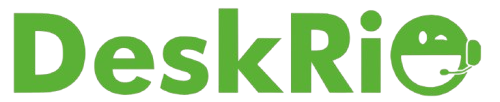Os campos personalizados são recursos fundamentais para adaptar o sistema às necessidades da sua empresa. Com eles, você pode armazenar informações específicas de contatos, tickets ou Kanban, deixando o atendimento mais completo e organizado.
Neste artigo, você vai aprender como criar, editar e excluir campos personalizados dentro do DeskRio.
Como Criar um Novo Campo
Para adicionar um novo campo, siga os passos:
Acesse a página de campos personalizados, como mostra a imagem a seguir:
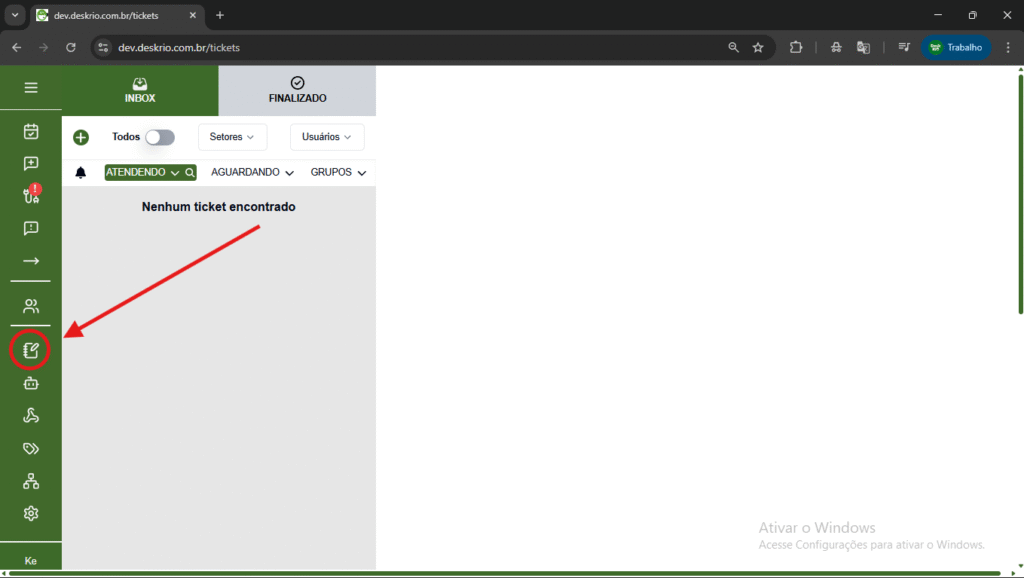
Ao acessar a página você já consegue observar os campos já criados, podendo ver as colunas:
- Contexto
- Tipo
- Ordem
- Nome
- Setores
- Opções
- Ações
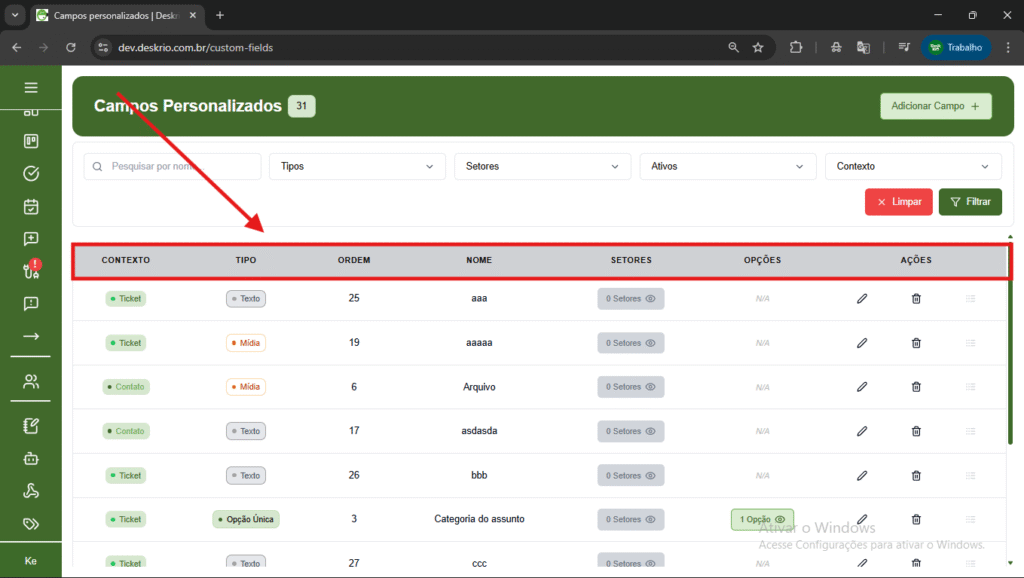
Para adicionar um novo campo clique no botão “Adicionar Campo”, localizado no canto superior direito da tela.
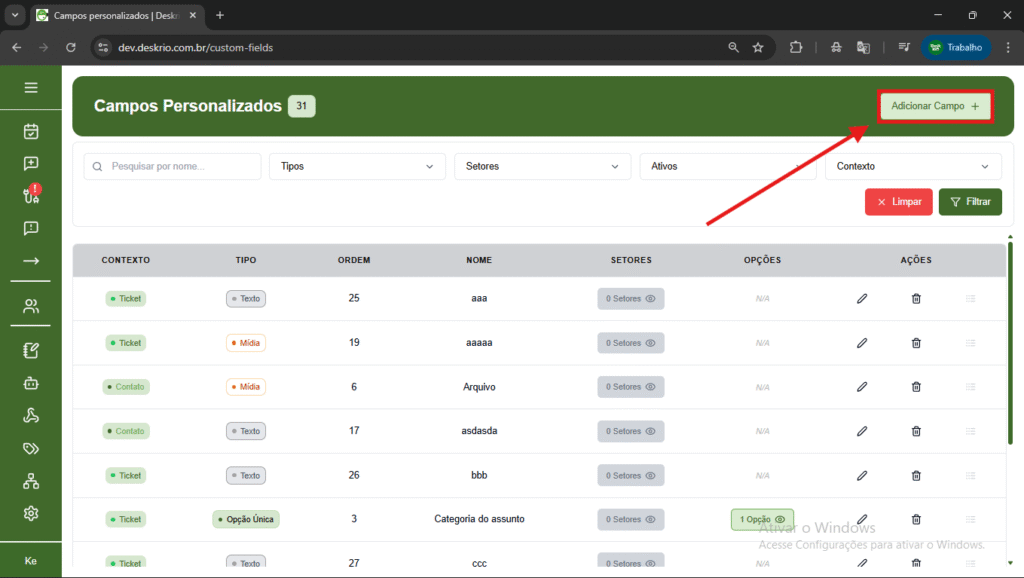
Um pop-up será exibido com as opções de configuração.
Preencha as informações necessárias:
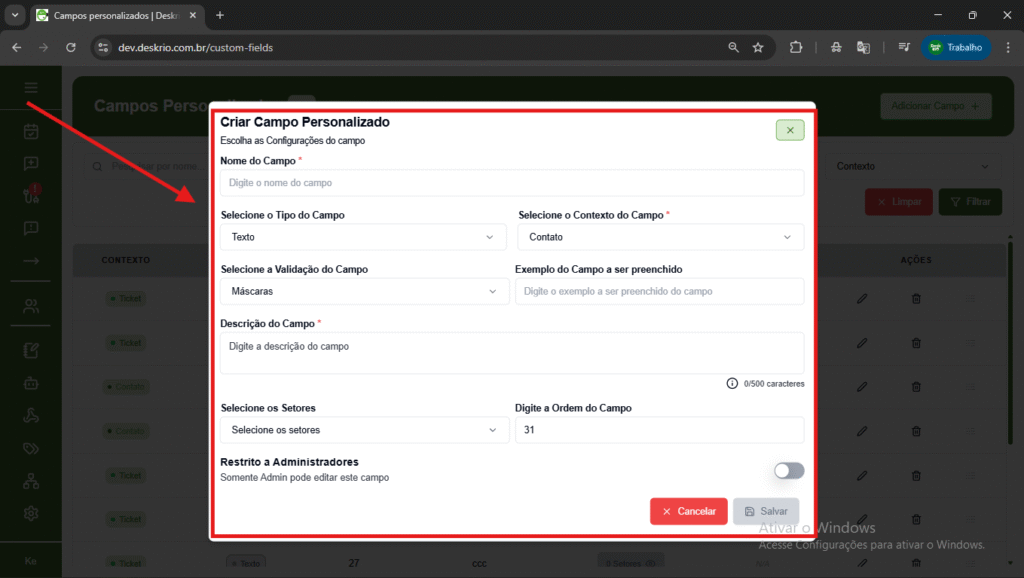
Após configurar tudo, clique em Salvar.
Como Editar um Campo
Para editar um campo já criado:
Clique no ícone de lápis, na coluna de ações.
Um pop-up será exibido com todas as opções da criação.
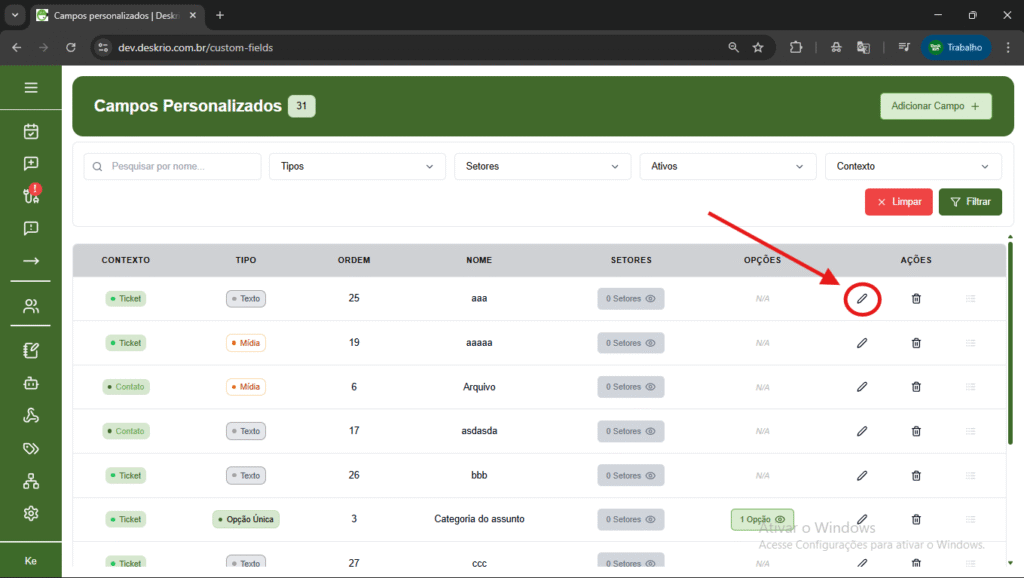
Faça as alterações necessárias e clique em Salvar.
Como Excluir um Campo
Caso precise remover um campo:
- Clique no ícone de lixeira, também localizado na coluna de ações.
- Um pop-up de confirmação será exibido.
- Confirme a exclusão para concluir.
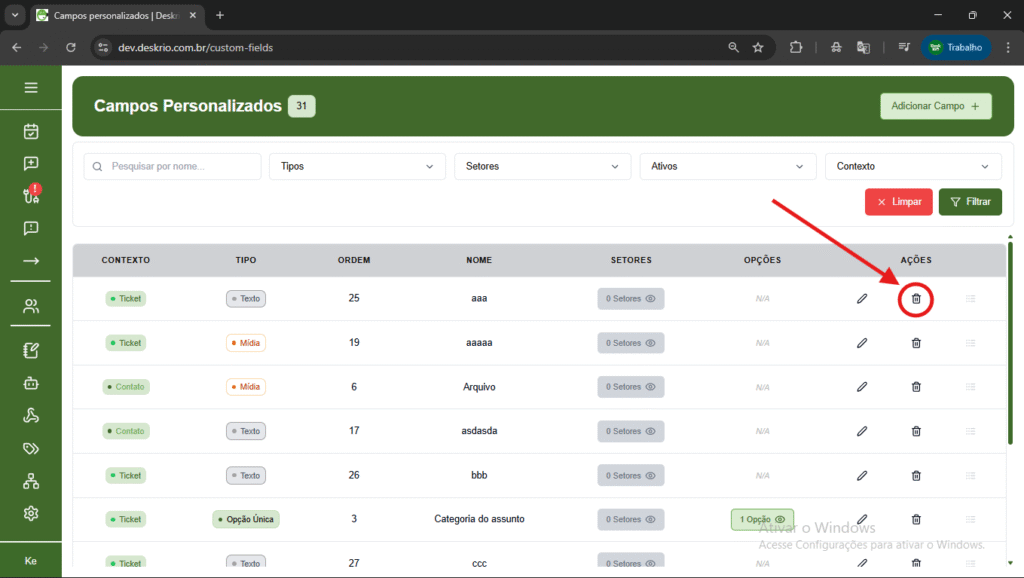
Acessando um campo criado
Para acessar os campos personalizados já criados e preenche-los, basta entrar na conversa com algum cliente e acessar as informações do ticket, como mostra na imagem a seguir:
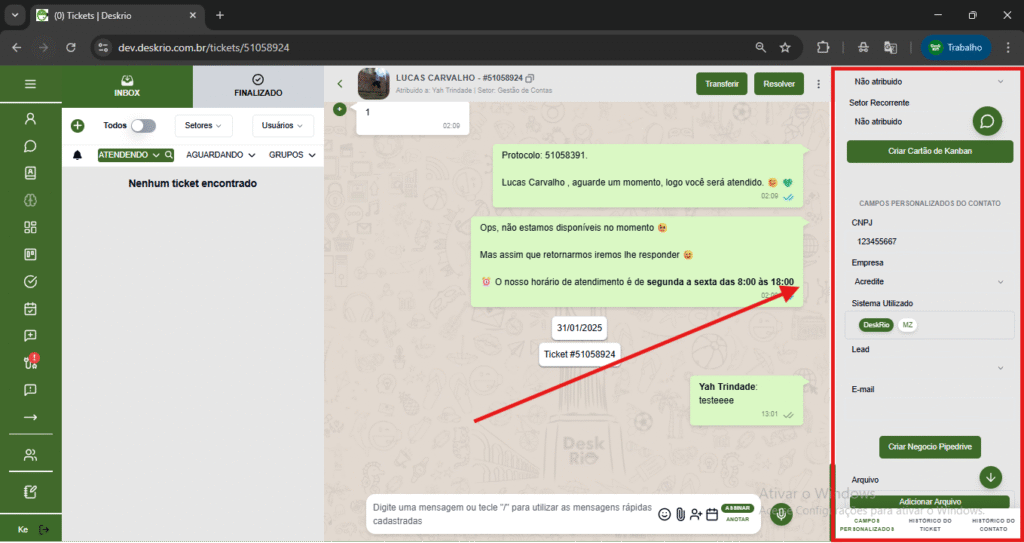
Os campos personalizados do DeskRio permitem que você adapte a plataforma à realidade da sua operação, coletando e organizando as informações mais relevantes para o seu negócio.
Com esse recurso, é possível padronizar dados, melhorar a gestão de tickets e contatos e dar mais agilidade ao atendimento. Agora que você já sabe criar, editar e excluir campos, é só colocar em prática e personalizar sua experiência no DeskRio! 🚀💚